Pourquoi utiliser des filtres
L'utilisation des filtres peut être très utile pour organiser votre espace infocomptes comme vous le désirez. Un compte unique peut être inclus dans plusieurs filtres. Vous pouvez créer vos propres filtres personnalisés.
Exemples :
- Uniquement les comptes les plus consultés
- Par type (compte d'épargne ou compte courant)
- Tous les comptes d'une banque spécifique
- Vos comptes étrangers uniquement
- Uniquement avec une monnaie spécifique
- Par filiale spécifique
- ...
Comment y accéder
Pour gérer (créer, modifier ou supprimer) les filtres, rendez vous vers l'onglet infocomptes et cliquez sur Filtres dans le panneau de navigation à gauche. Si vous avez déjà des filtres existants, vous pouvez facilement passer d'un filtre à l'autre à partir de l'infocomptes.
Une vue différente peut apparaître en fonction du nombre de comptes disponibles
Si vous avez un nombre de comptes limité
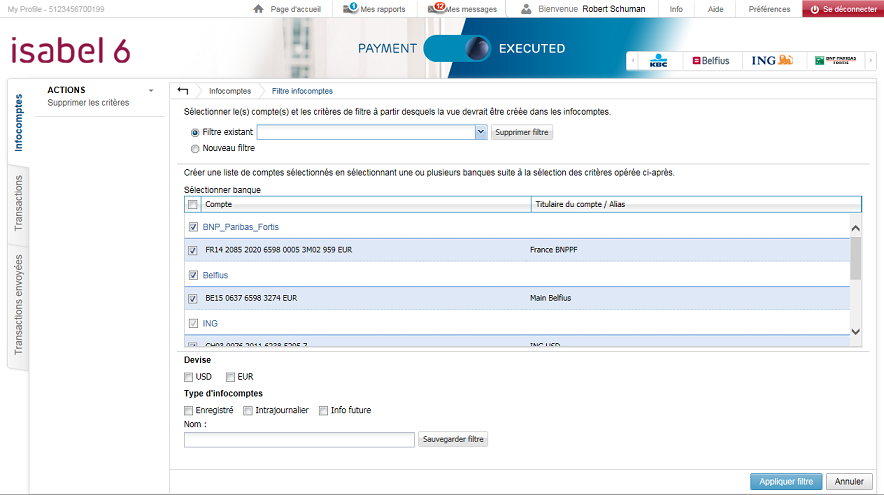
Lorsque vous avez un grand nombre de comptes
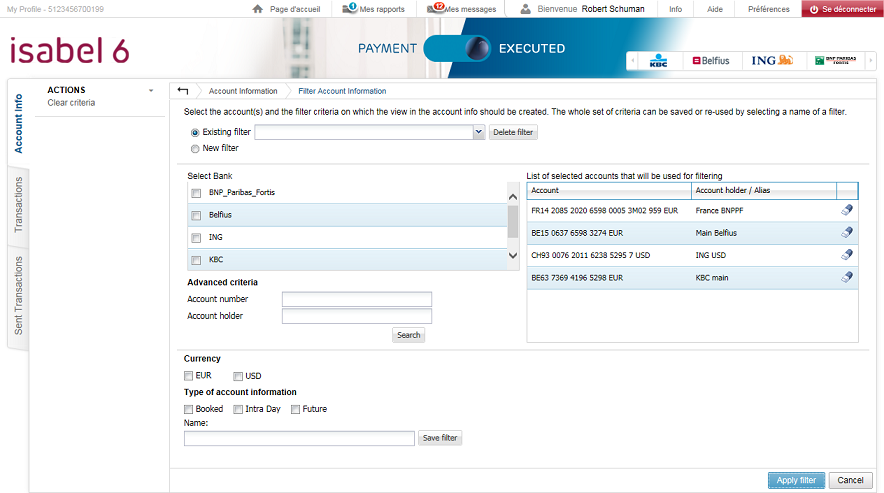
Passer d'un filtre à l'autre
- Allez vers l'onglet Infocomptes.
- Cliquez sur le menu déroulant pour afficher les filtres diponibles.
- Choisissez le filtre désiré.
- Note : "Non consulté" est le filtre disponible pas défaut.
CONSEIL : vous pouvez choisir un filtre de démarrage par défaut à chaque fois que vous accédez l'infocompte.
Gérer les filtres
Modifier ou créer un nouveau filtre
- Allez vers la fenêtre des filtres.
- Si vous désirez modifier un filtre existant, sélectionnez le filtre existant dans la liste déroulante. La configuration du filtre existant sera chargée.
- Sélectionnez les comptes que vous désirez inclure dans votre filtre.
Note: lorsque vous avez une quantité limitée de comptes, vous pouvez sélectionner les comptes que vous désirez inclure. Si vous avez un grand nombre de comptes, vous devrez rechercher les comptes en utilisant la fonction de recherche.
- Vous pouvez également sélectionner une monnaie ou un type spécifique d'information de compte.
- Booked : comptes qui ont des extraits plannifiés (Ceci est le cas pour la plupart de vos comptes).
- Info intrajournalières : comptes pour lesquels vous avez reçu des info intrajournalières (qu'est-ce qu'une info intrajournalière ?).
- Future : comptes qui ont reçu des info futures (qu'est-ce qu'une info future ?).
- Une fois votre filtre défini, vous pouvez :
- Sauvegarder votre filtre en tapant un nom et en cliquant sur Sauvegarder filtre. Si vous désirez modifier un filtre existant, tapez simplement le même nom et appuyez sur Sauvegarder filtre (une confirmation d'écrasement du filtre existant apparaît).
- Appliquer le filtre vous renvoie vers les infocomptes avec les configurations de vos filtres. Cliquez de nouveau sur Filtre pour modifier ou enregistrer votre filtre.
Note : vos filtres seront perdus si vous ne les sauvegardez pas.
Supprimer un filtre existant
- Dans la fenêtre de filtre, choisissez un filtre existant et sélectionnez le filtre dans la liste déroulante.
- Une fois sélectionné, cliquez sur Supprimer filtre pour supprimer le filtre sélectionné.
- Note:
Définir un filtre par défaut
Allez vers les préférences d'Isabel 6. Choisissez l'onglet infocomptes et selectionnez votre filtre par défaut.


